Nota: Este artigo cumpriu o seu objetivo e vai ser removido em breve. Para não ter de se deparar com a mensagem "Página não encontrada", estamos a remover as ligações que o reencaminham para esta página de que temos conhecimento. Se criou ligações para esta página, remova-as e juntos iremos impedir esse tipo de problema.
Para facilitar a leitura do texto nos seus diapositivos, pode alterar o avanço das linhas de texto, alterar o alinhamento horizontal do texto e alterar o espaçamento vertical entre linhas de texto e entre parágrafos na sua apresentação PowerPoint.
Nota: Se estiver a trabalhar com uma lista com marcas ou numerada, consulte o artigo trabalhar com listas com marcas e numeradas no PowerPoint para Mac.
Ajustar o avanço do parágrafo
-
Para avançar a primeira linha de um parágrafo, coloque o cursor antes da primeira palavra na linha e, em seguida, prima a tecla de TABULAção. Em alternativa, clique em Avançar mais

Para remover o avanço, prima DELETE ou clique em recuar menos

-
Para ajustar o avanço utilizando a régua, selecione o texto que pretende alterar e, em seguida, efetue um dos seguintes procedimentos:
-
Para avançar a primeira linha, na régua superior horizontal, arraste o marcador avanço da primeira linha para onde pretende que o texto comece.

-
Para criar um avanço pendente, em que todas as linhas de um parágrafo são recuadas mais do que a primeira linha, arraste o marcador de avanço pendente para onde pretende que o avanço comece.

-
-
Para obter mais informações sobre as opções de avanço de parágrafo, clique em formatar > parágrafoe, em seguida, faça ajustes no separador avanços e espaçamento em avanço.
Ajustar o alinhamento de parágrafos
Para alterar o posicionamento horizontal do texto:
-
Iniciar processo de tarefa personalizado
-
No separador base , no grupo parágrafo , clique em alinhar à esquerda, centrar texto, alinhar à direitaou justificar o texto
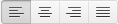
Em alternativa, clique em Avançar mais


Nota: Também pode alterar o alinhamento horizontal ao clicar em formatar > parágrafo e selecionar um alinhamento em geral.
Ajustar o espaçamento vertical
Para alterar o espaçamento vertical acima, abaixo ou num parágrafo:
-
Iniciar processo de tarefa personalizado
-
No separador base , no grupo parágrafo , clique em espaçamento entre linhas

-
Siga um dos seguintes procedimentos:
-
Para alterar o espaçamento acima ou abaixo de um parágrafo, escreva ou clique nas setas junto a antes ou depois. Este número pode ser qualquer número inteiro ou Decimal, como 6,5.
-
Para alterar o espaçamento acima e dentro de um parágrafo, selecione uma opção na caixa abaixo do espaçamento entre linhas. Para espaçamento exato, selecione exatamentee, em seguida, escreva ou clique nas setas ao lado de em.
-










